Če redno delaš z videi, je pomembno učinkovito kombinirati prave orodja. Sony VEGAS Pro in Adobe After Effects sta dve najbolj priljubljeni programski rešitvi v produkciji videov in animacij. Povezovanje teh programov ti lahko pomaga izkoristiti prednosti obeh platform in doseči osupljive rezultate. V tem priročniku se naučiš, kako lahko brez težav prenašaš projekte med VEGAS Pro in After Effects.
Ključne ugotovitve
- Pri izvozu pazi na pravilno hitrost sličic.
- Ustvari datoteko v VEGAS Pro in jo uvozi v After Effects.
- Izvozi po spremembah v After Effects nazaj v VEGAS Pro.
Pojasnilo po korakih
1. Izvozi svojo datoteko iz VEGAS Pro
Najprej moraš zagotoviti, da je hitrost sličic tvoje datoteke pravilno nastavljena. Zato se odpravi v nastavitve projekta v VEGAS Pro. Pri hitrosti sličic je pomembno izbrati običajno število, da se izogneš zapletom. Poskrbi, da je na primer nastavljenih 25 slik na sekundo (fps).
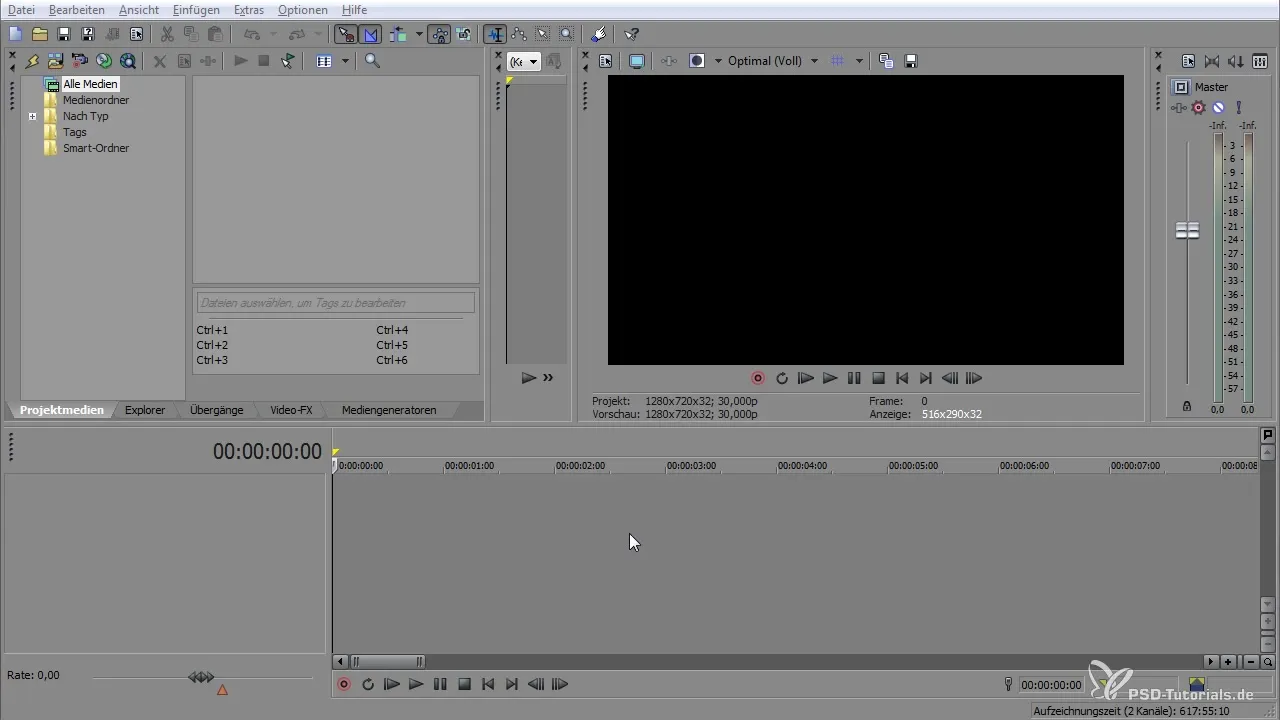
Ko imaš hitrost sličic nastavljeno, povleci želeno datoteko v svoj projekt. Dodaš lahko tudi zvočne elemente. V tem koraku je odločilno, da datoteko pravilno postaviš v časovno os in se prepričaš, da so nastavitve prevzete.
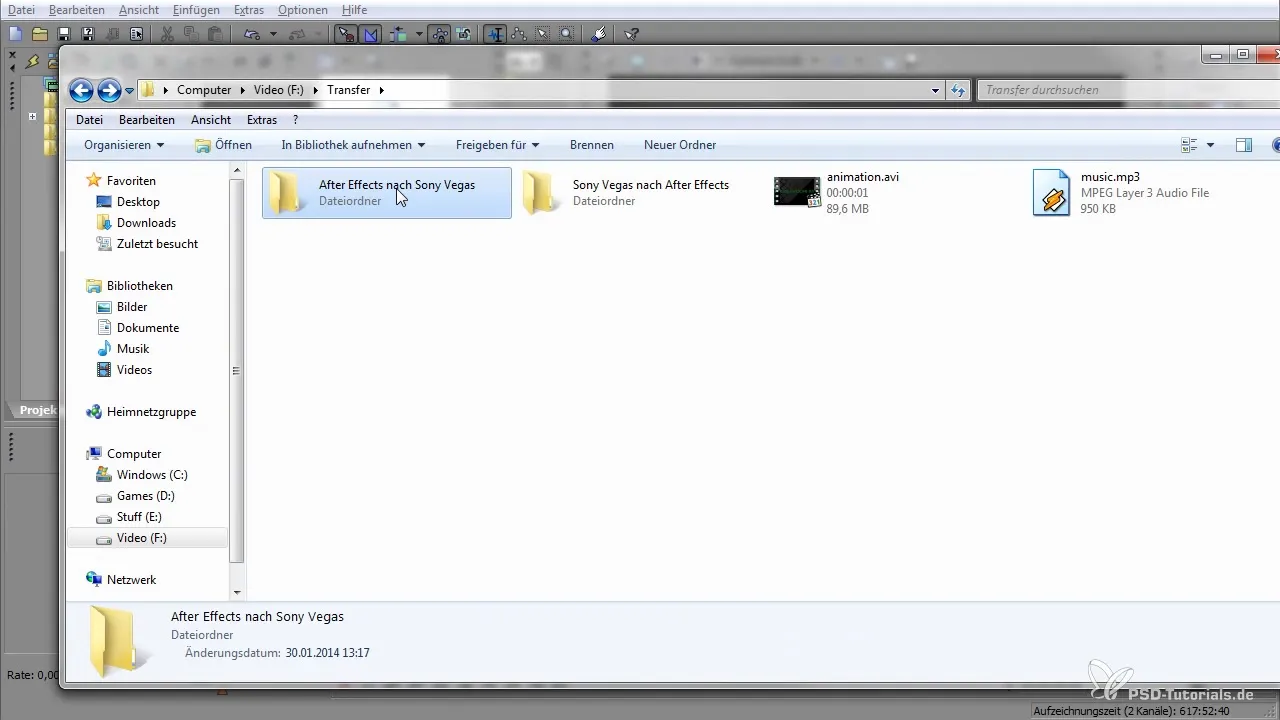
2. Izvozi datoteko kot PR-projekt
Da pripraviš svojo datoteko za After Effects, pojdi na "Datoteka" in izberi "Izvozi". Tukaj lahko izbereš "Adobe Premiere Pro PR-projektno datoteko". Če uporabljaš starejšo različico After Effects, jo moraš shraniti kot AAF-datoteko. To zagotavlja kompatibilnost s programsko opremo.

Pri shranjevanju te bodo vprašali, ali naj se izvozi tudi bazen (torej uporabljeni mediji). To potrdi, tako da se vse potrebne datoteke shranijo v novem mapi.

3. Uvozi datoteko v After Effects
Ko je izvoz v VEGAS Pro končan, preklopi v After Effects. Tukaj ponovno izberi "Datoteka" in nato "Uvozi". Poišči v mapi, ki si jo prej ustvaril, PR-projektno datoteko ali AAF-datoteko.
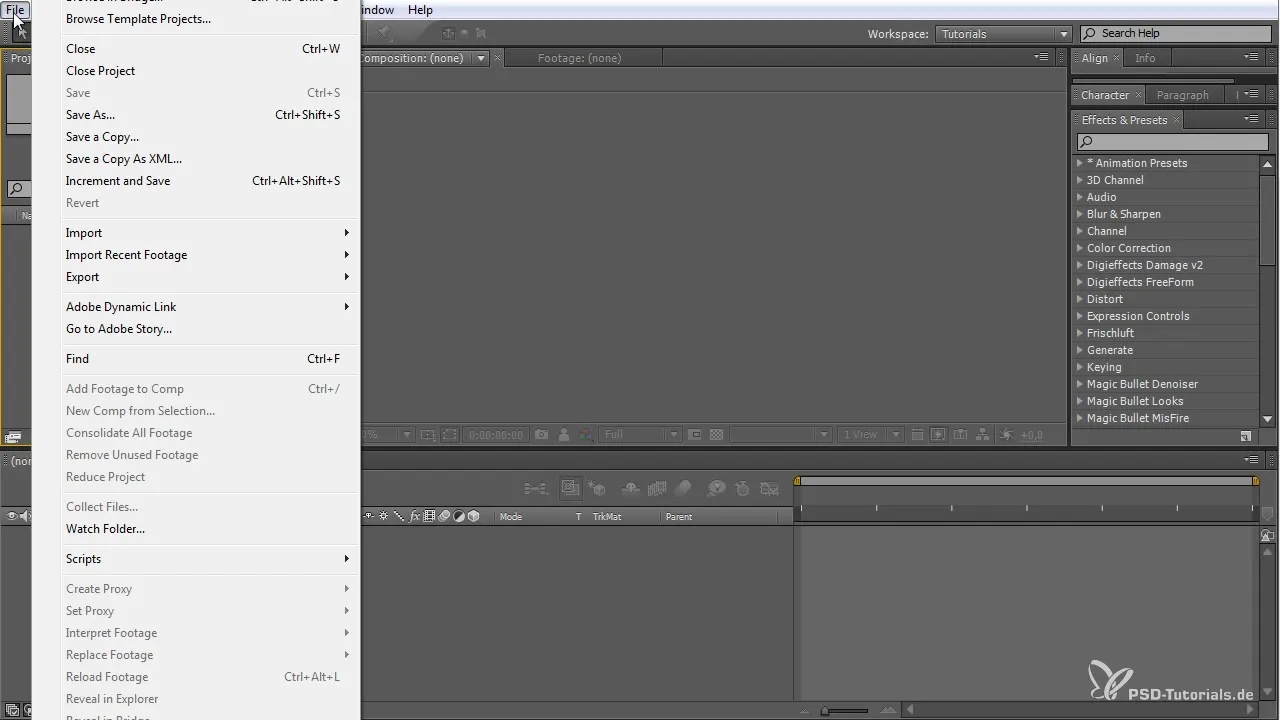
Ko After Effects vpraša, ali želiš uvoziti vse sekvence, imaš možnost, da izbereš tudi želen zvočne datoteke. To potrdi, da uvoziš datoteko in jo uporabiš v svojem projektu.
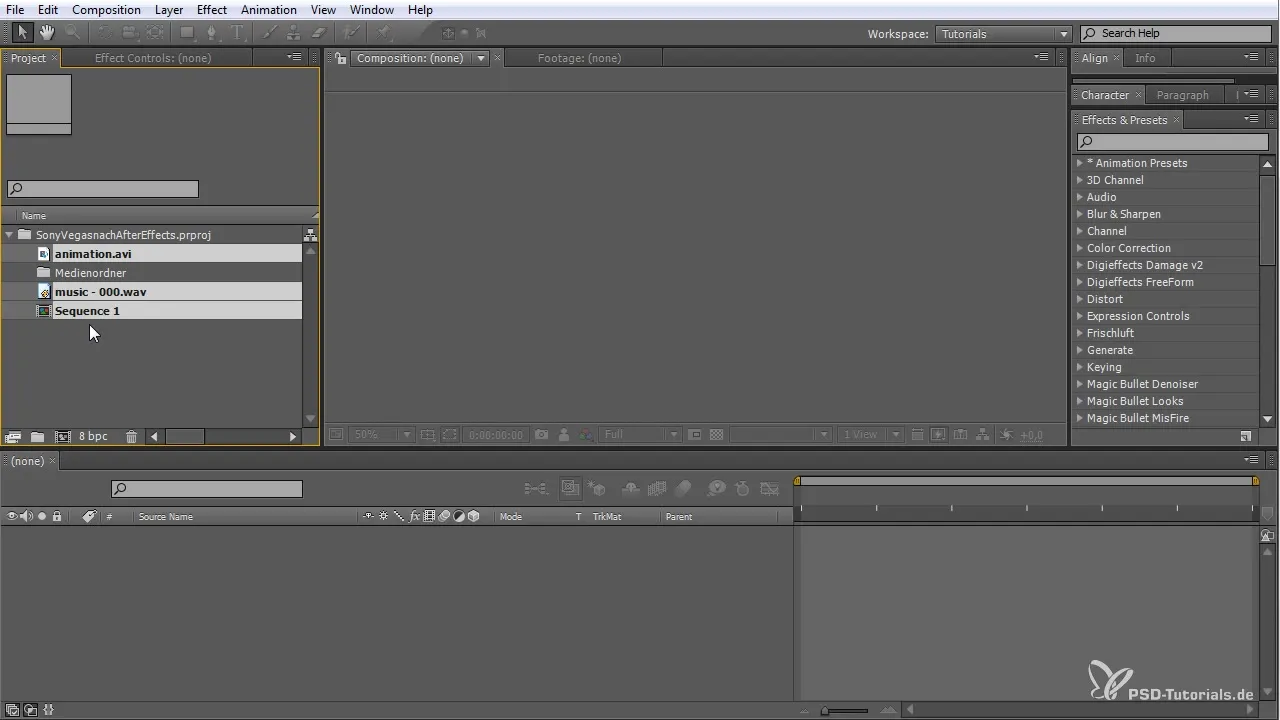
4. Uredi svoj projekt v After Effects
Zdaj lahko izvedeš spremembe v svojem projektu. Morda želiš skrajšati prizor ali dodati novo animacijo. Ko si zadovoljen s prilagoditvami, pojdi na "Datoteka" in ponovno izberi "Izvozi", da shraniš svojo datoteko kot PR-projektno datoteko.
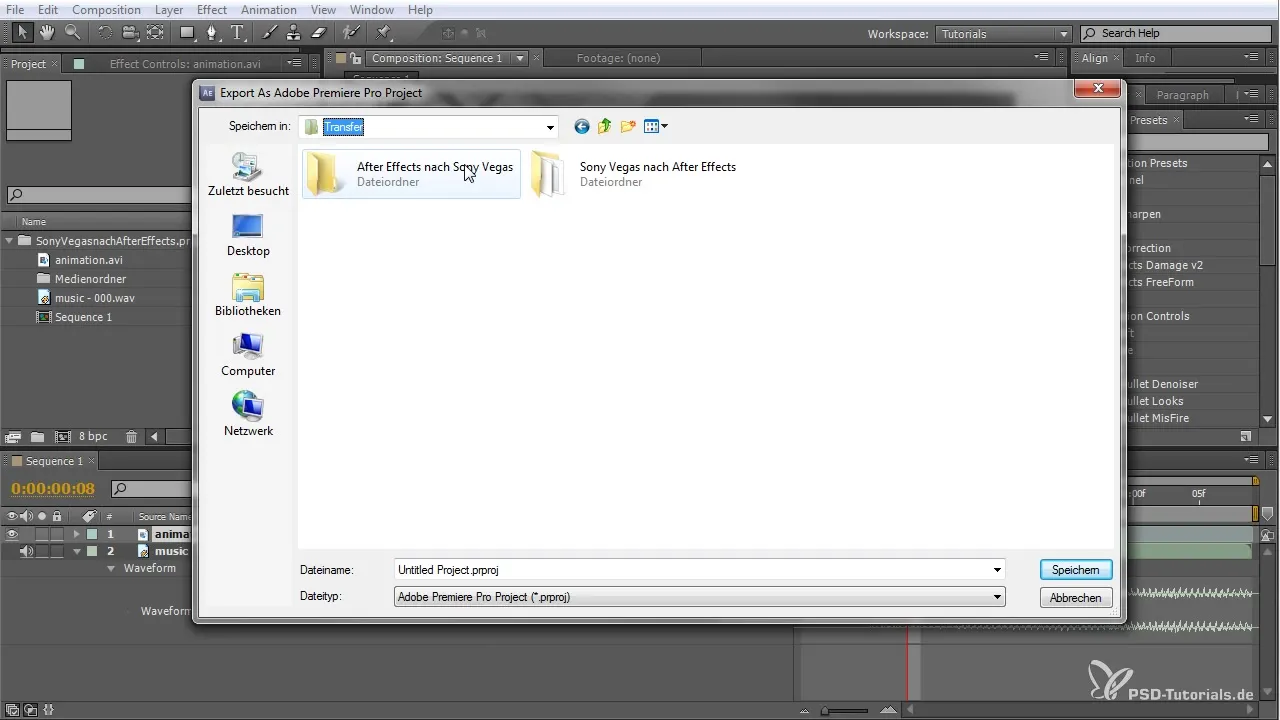
Izberi pravi mapo, ki si jo prej ustvaril, da shraniš projekt in nadomestiš staro datoteko.
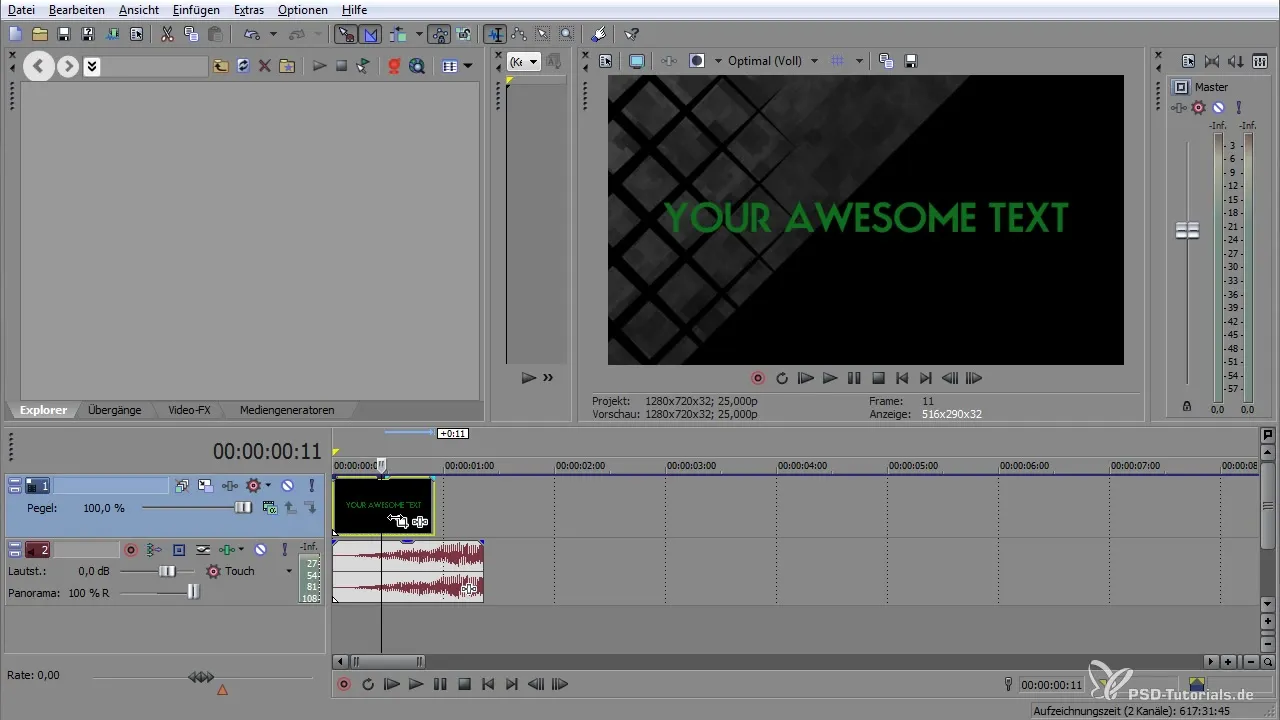
5. Uvozi obdelano datoteko nazaj v VEGAS Pro
Vrni se nazaj v VEGAS Pro. Tukaj lahko ponovno izbereš "Datoteka" in nato "Uvozi". Poišči obdelano PR-projektno datoteko iz After Effects. Ta datoteka zdaj vsebuje izvedene spremembe.
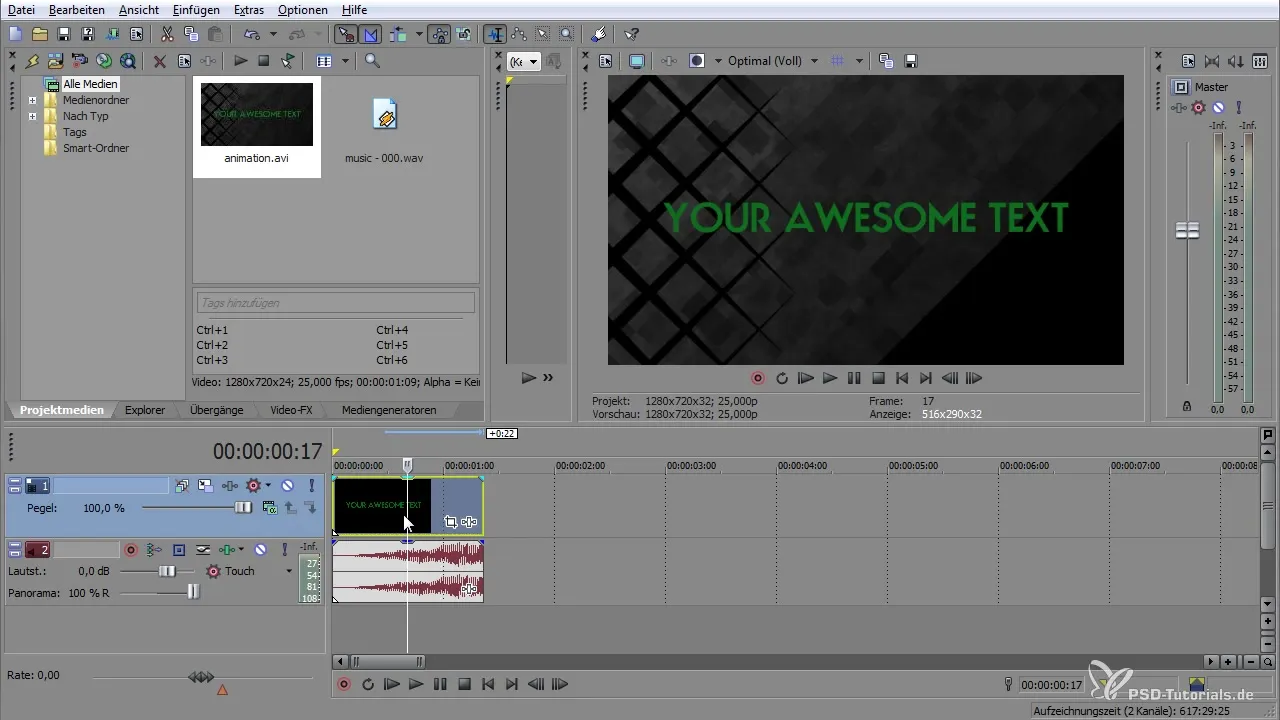
Po uvozu boš videl, da so struktura in rezi, ki si jih naredil v After Effects, ohranjeni v VEGAS Pro. To ti omogoča, da nadaljuješ z delom na svojem projektu in nove učinke ter spremembe brezhibno vključiš v svojo končno obdelavo.
Povzetek – VEGAS Pro in After Effects: Brezhiben delovni tok
Skupaj lahko rečemo, da skupni delovni tok med VEGAS Pro in After Effects odpira številne možnosti, da svoje videe dvigneš na naslednjo raven. Pazi na hitrost sličic pri izvozu in izkoristi interoperabilnost, da iz obeh aplikacij iztisneš najboljše.
Pogosto zastavljena vprašanja
Kaj je priporočena hitrost sličic za izvoz?Priporočena hitrost sličic je 25 fps, da se izogneš zapletom.
Kako uvoziti datoteko v After Effects?Pojdi na "Datoteka" > "Uvozi" in izberi ustrezno PR-projektno datoteko ali AAF-datoteko.
Ali lahko izvedem spremembe v After Effects in jih izvozite nazaj v VEGAS?Da, lahko izvedeš spremembe in datoteko izvozite nazaj kot PR-projektno datoteko v VEGAS Pro.
Ali obstajajo razlike pri izvozu glede na različico After Effects?Da, starejše različice zahtevajo izvoz kot AAF-datoteko za kompatibilnost.
Ali moram pri uvozu v VEGAS Pro ročno prilagajati nastavitve?Na splošno ne, vsi rezi in spremembe bi morali biti prenosljivi in prikazani v VEGAS Pro.


